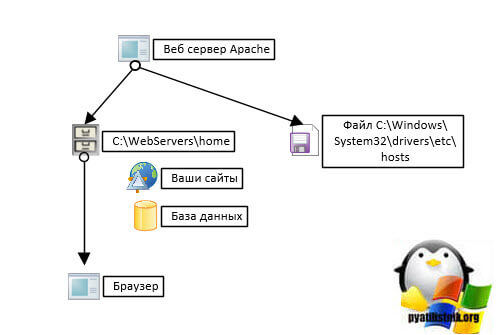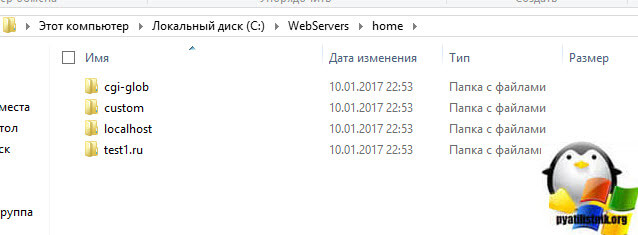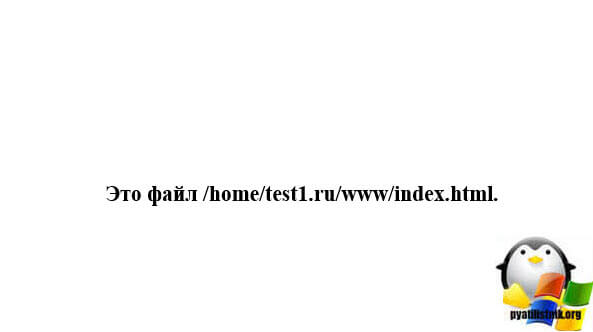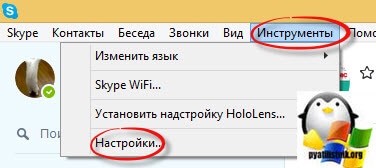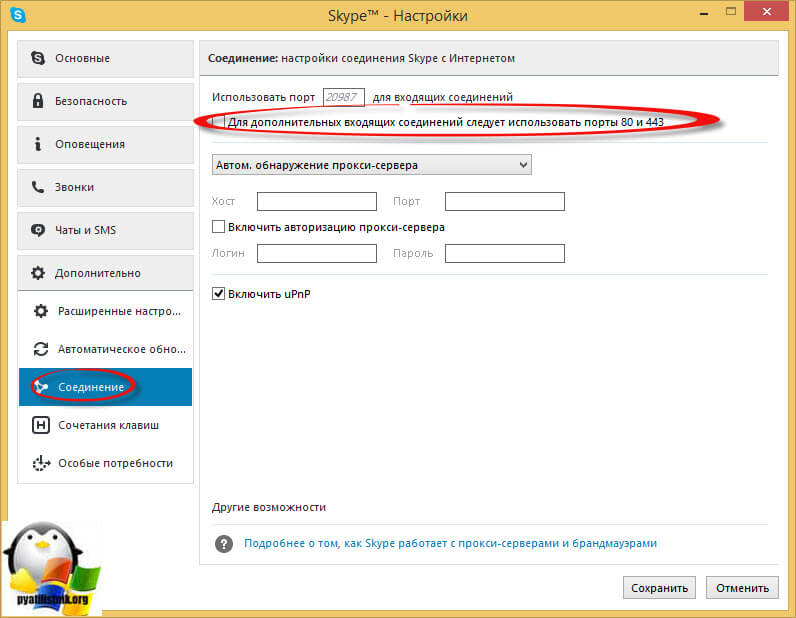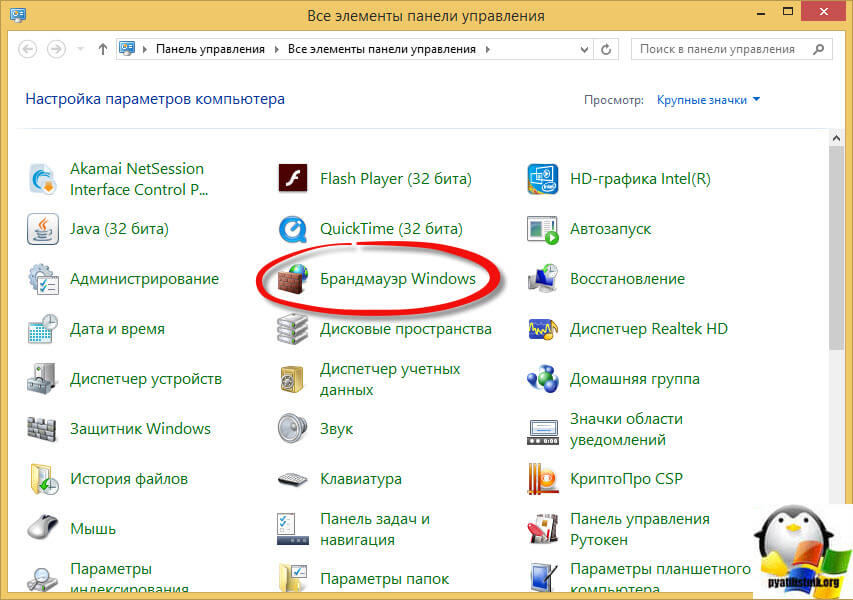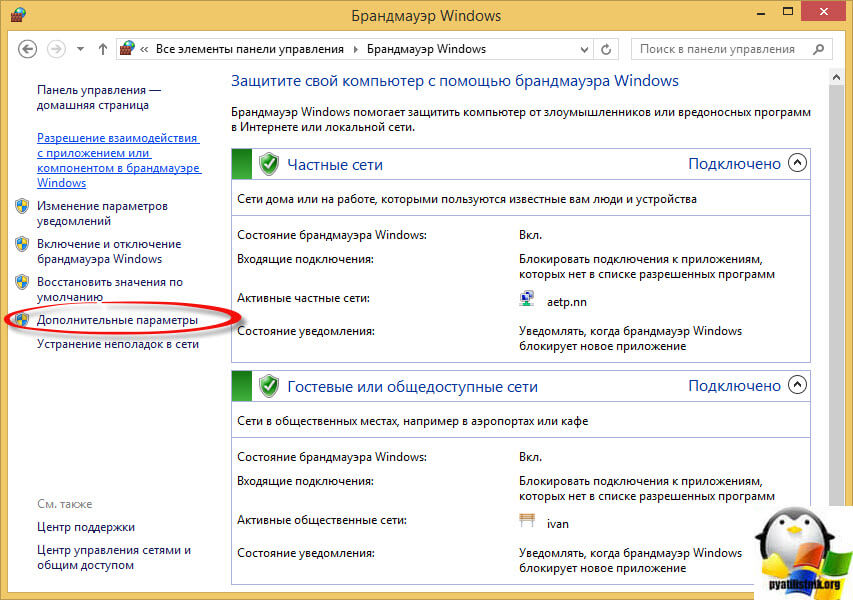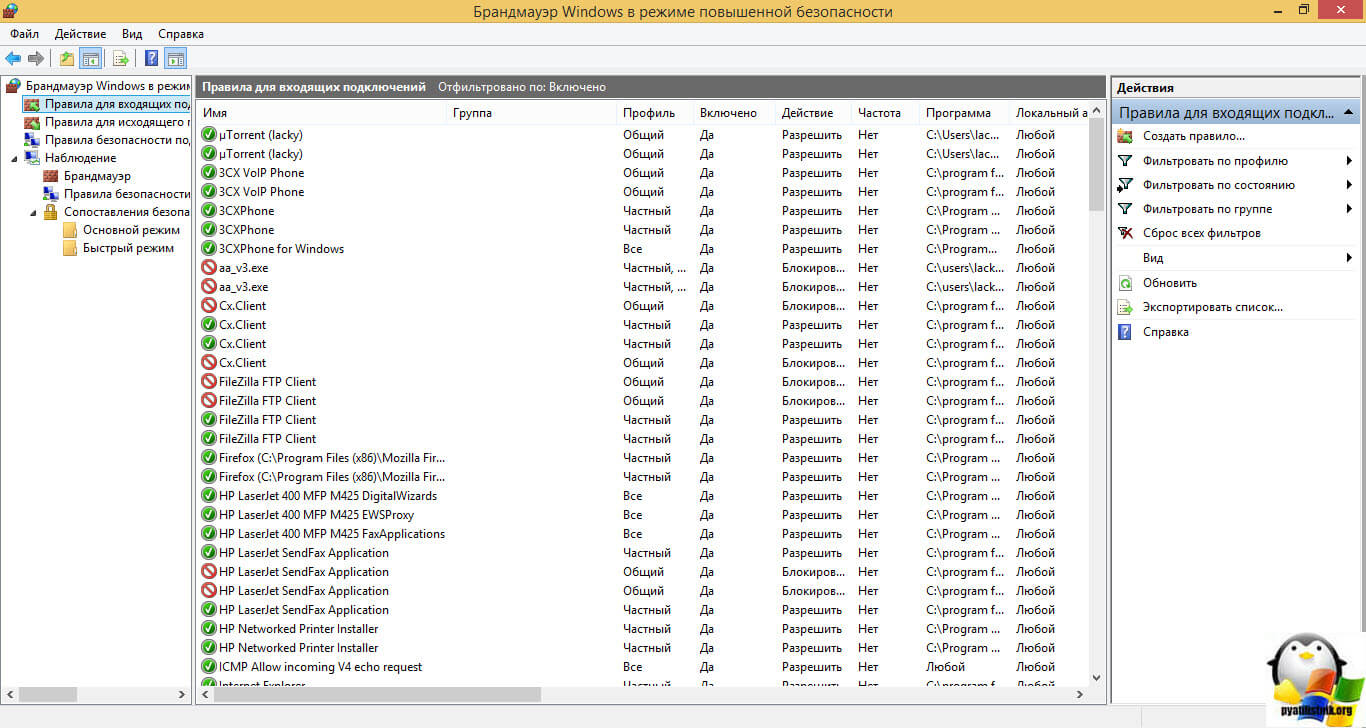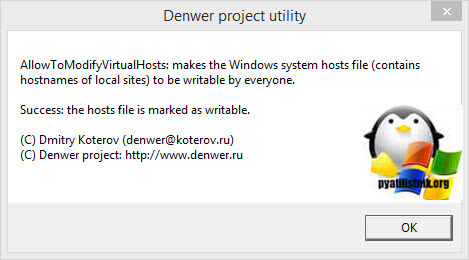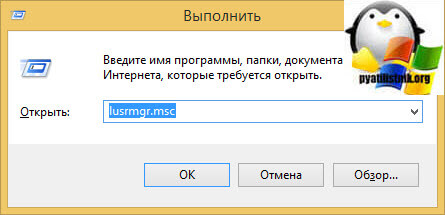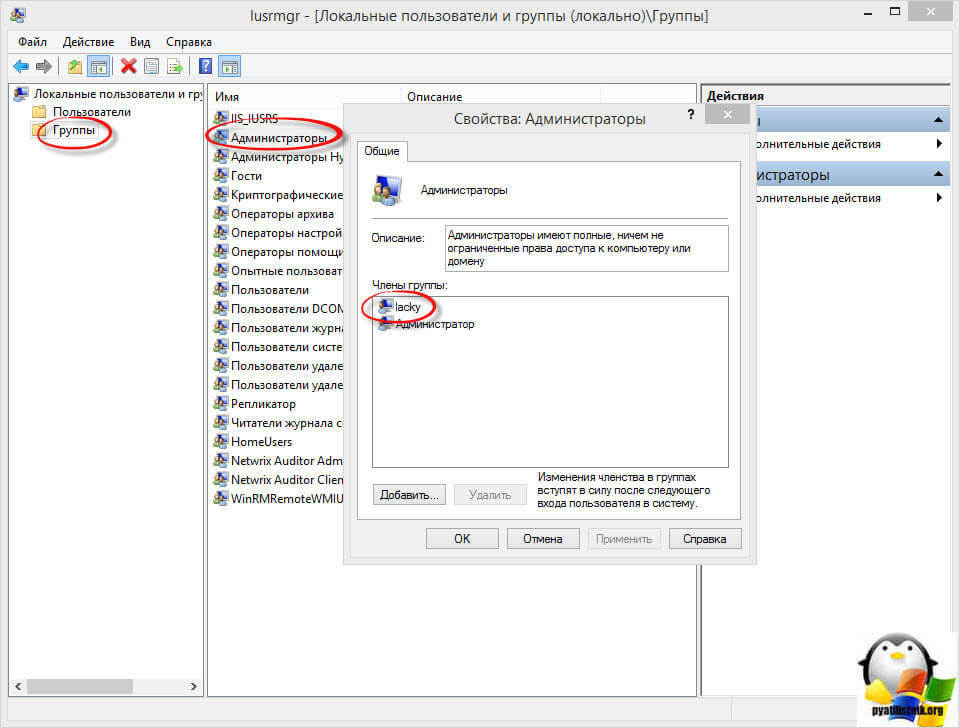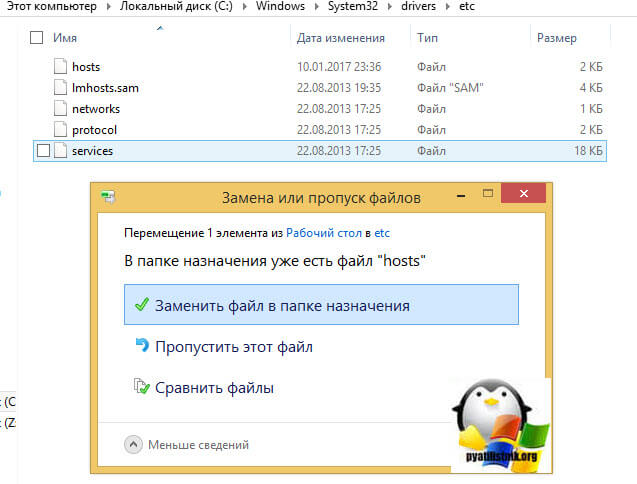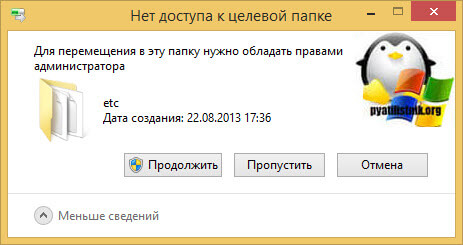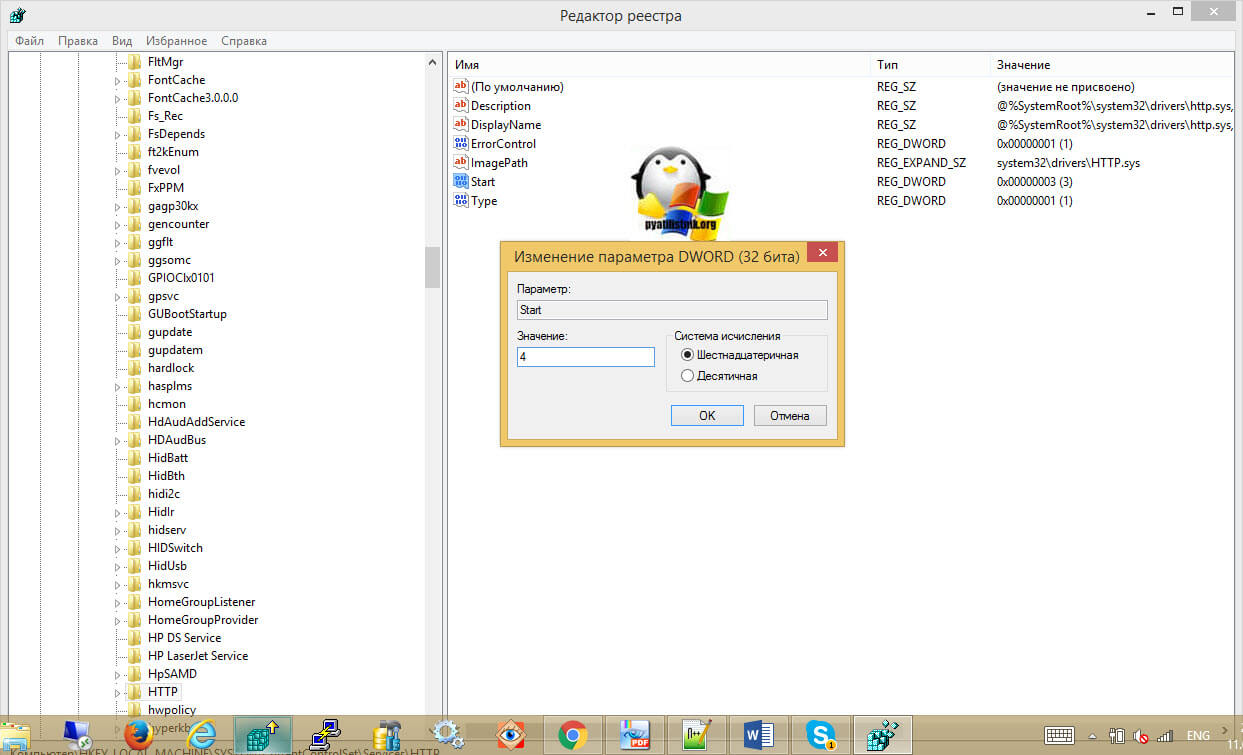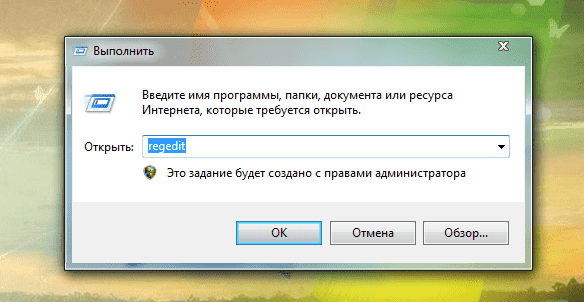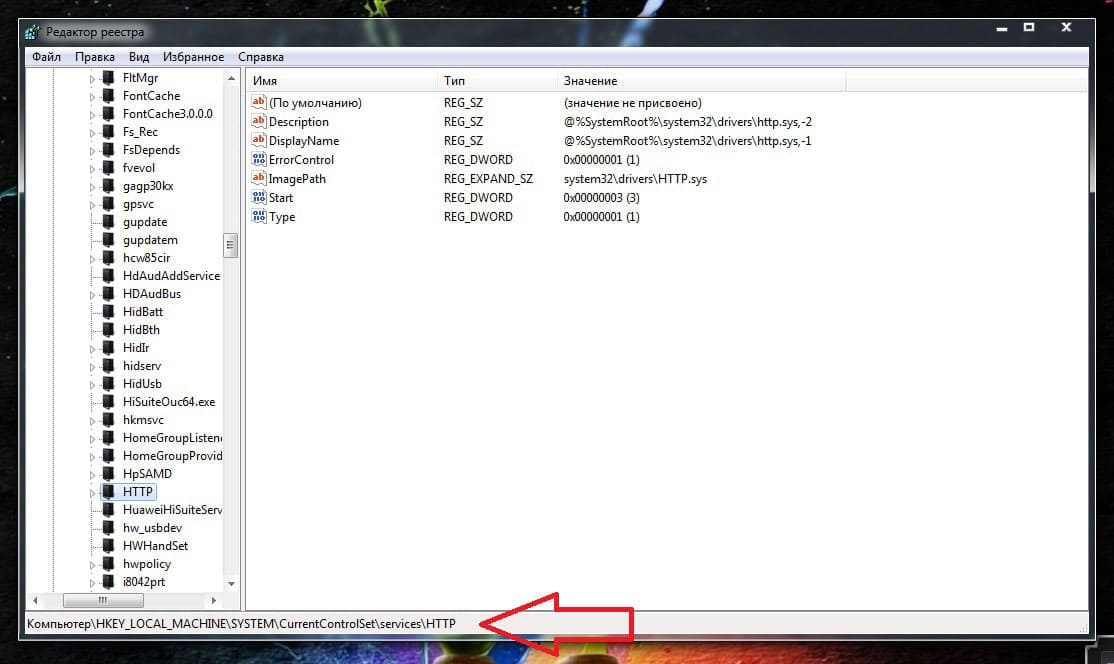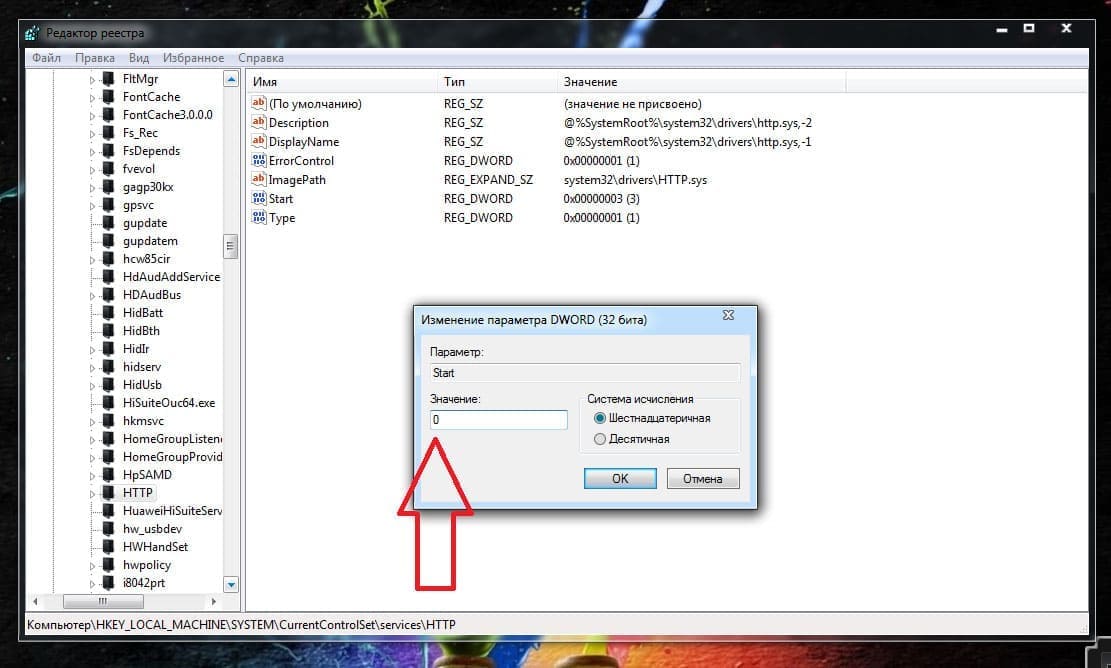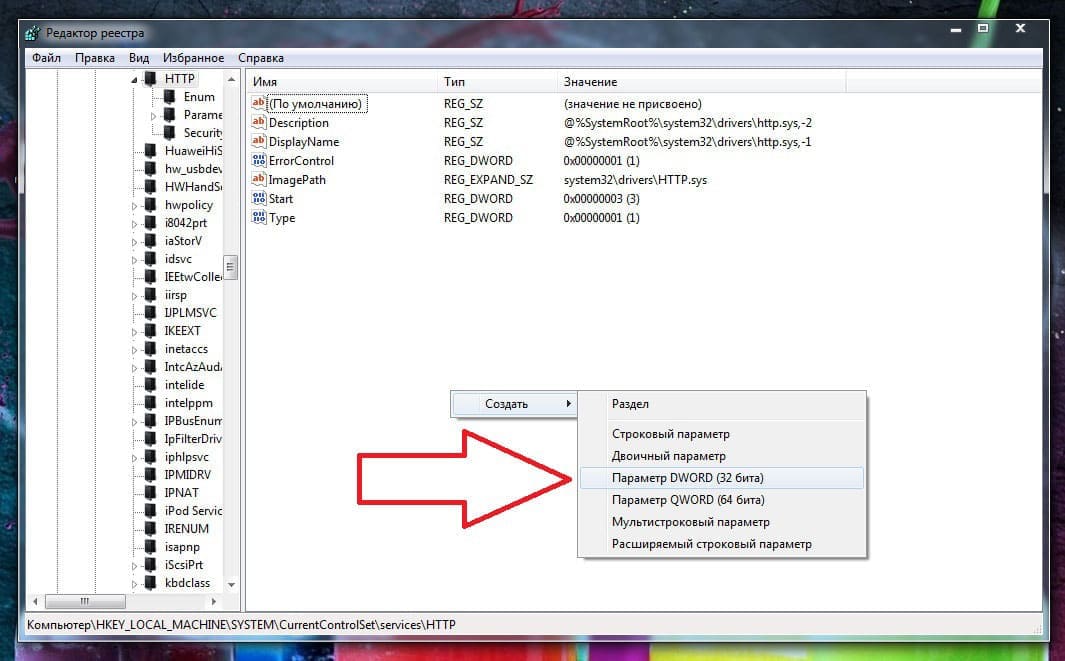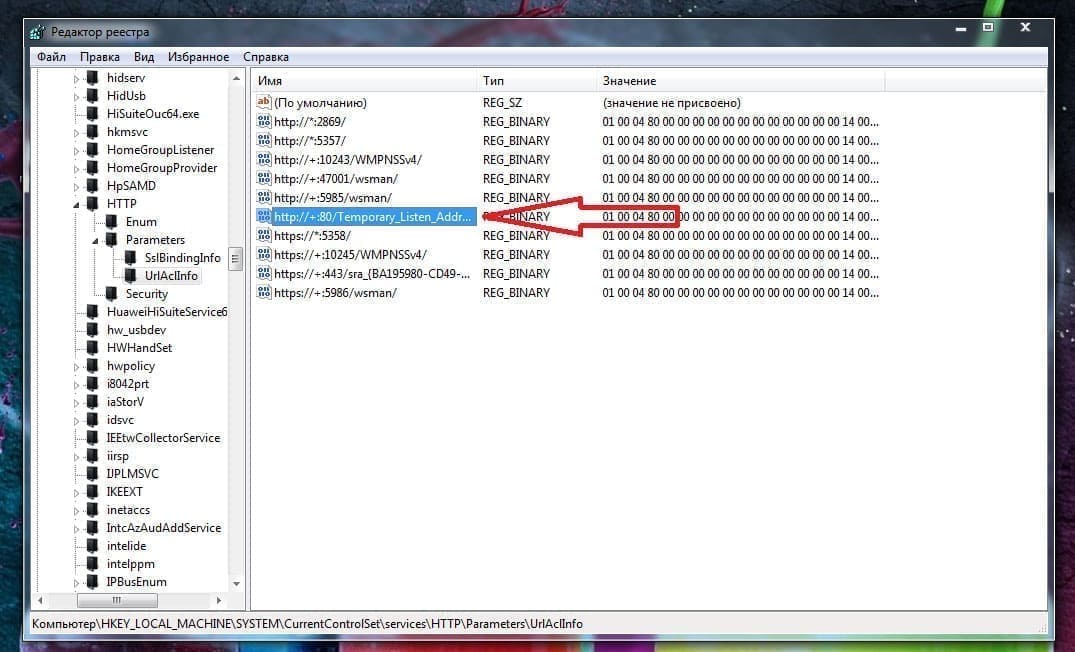Обновлено 12.01.2017
Добрый день уважаемые читатели в прошлый раз мы с вами разобрали вопрос о ошибке: запуск этого устройства невозможен. (код 10) в Windows, к сожалению данная операционная система не идеальна и не лишена недостатков, которые могут препятствовать в функционировании различных программ. Сегодня мы с вами разберем вопрос, почему не работает denwer в Windows 10 и других версиях и как этого избегать в будущем.
Что такое denwer
Если кто-то еще не в курсе, что такое денвер, то давайте это исправим. Denwer > это программный комплекс, задачей которого является реализация на локальном компьютере:
- Web сервера
- Сервера баз данных
Чаще всего его используют веб-разработчики и дизайнеры, для создания сайта, который на момент разработки не должен иметь доступ в интернет и быть доступен другим людям. Когда сайт будет доступен его файлы и базу данных переносят на качественный хостинг и запускают сайт для всех в интернете
В состав denwer входят вот такие программы:
- PHP 5.3.13
- MySQL 5.1
- PostgreSQL 8.4
- Apache
- Perl
Я вам уже подробно рассказывал, как производится установка denwer в Windows 10 (В других версиях все то же самое), так, что если еще этого не сделали, то посмотрите, та все очень подробно описано
В 98 процентах denwer работает после установки у всех, но из-за различных сборок Windows или других вещей, о которых мы поговорим, вы можете попасть в 2 процента и у вас не работает denwer.
Принцип работы Denwer
Еще немного теории для новичков, так как я всегда перед тем как чем-то управлять стараюсь разобраться как это работает, и на мой взгляд это очень правильно, так как эти знания помогут понять почему не работает denwer в системе.
И так программы, которые у вас установились в нем вы видели. Принцип тут такой за счет службы Apache и баз данных MySQL вы можете установить вордпресс на денвер, поместив дистрибутив в каталог сайта и создав БД и все локально в рамках вашего компьютера.
И так есть папка C:WebServershome, по умолчанию это она. В ней вы будите создавать папку с адресом сайта, по которому вы хотите, чтобы отвечал сайт. При установке там уже есть папка test1.ru
Если вы откроете этот адрес в браузере, то увидите вот такой ответ, означающий, что сайт работает и страница index.html открылась корректно.
Как только вы создаете новую папку с адресом, вы перезапускаете Denwer, делается это для того, чтобы, он изменил содержимое файла hosts. Именно в файл hosts он добавляет записи о ваших адресах из папки home и линкует их на ваш локальный компьютер. Вот его содержимое. Как видите, доменное имя test1.ru ссылается на ip адрес вашего локального компьютера 127.0.0.1
Сделано это специально, для того, чтобы открыв браузер и обратившись по данному адресу вы попали к себе, а не наружу. Файл hosts для операционной системы Windows является более приоритетным, чем DNS сервер.
Думаю общий принцип работы вам ясен, тем более в статье про установку денвера я все подробно рассказал. Давайте разбираться, что может быть, если не работает denwer.
Почему denwer не работает
Отвечая на вопрос почему denwer не работает, можно выделить вот такие причины:
- Не доступны порты
- Не получается отредактировать файл hosts
- Не работает Apache
Ниже я подробно расскажу, как решается каждая из этих проблем.
Порты Denwer
Для успешной работы денвера, нужно, чтобы порт 80, так как по умолчанию denwer использует его. Именно из-за него в denwer не работает apache, так как орт просто кем, то занят.
[info]Я вам подробно рассказывал как определять какие программы случают у вас порты на компьютере, это было в статье про утилиту netstat и утилиту TCPView[/info]
И так если у denwer не запускается apache, проверьте вот какие вещи. При установленном на компьютере Skype, отсутствие вот такой галки: Использовать порты 80 и 443 для дополнительных входящих соединений. Найти ее можно в пункте Инструменты > Настройки
пункт Дополнительно > Соединение. Снимайте галку: Использовать порты 80 и 443 для дополнительных входящих соединений.
Кстати, даже после установки денвера, у вас откроется окно браузера в котором вам, так же апомнят про порты Denwer.
Если у вас после этого по прежнему не работает apache в Denwer, проверяем не занимает ли этот порт служба Internet Information Services (IIS). В диспетчере задач она может называться служба W3SVC (World Wide Web Publishing Service. IIS быстро находится с помощью TCPView. Если IIS вам не нужна то удалите ее, если нужна просто поменяйте в ней порт или выключите службу.
Удалить IIS можно в Панели управления > Программы и компоненты > Включение или отключение компонентов Windows, убедитесь, что не стоит галка Службы IIS.
Если у вас до сих пор не работает denwer, проверьте не блокирует ли его ваш антивирус. Так как в них есть встроенная функция firewall и убедитесь, что в брандмауэр открыт 80 порт. Открываем панель управления > Брандмауэр Windows.
Далее дополнительные параметры.
И в Правилах входящего трафика смотрим нет ли запрещающих правил, для 80 порта.
Думаю с вопросом, почему в denwer не запускается apache мы с вами разобрались, давайте рассматривать другие причины.
Denwer не работает localhost
Бывают случаи, когда денвер не может прописать в файле hosts локальную привязку, в следствии чего у вас в denwer не работает localhost, а это очень критично. Даже при установке вам должны вывести вот такое окно
Тут ключевыми словами выступают Success: the hosts file is marked as writable. что успешно удалось отредактировать его. Во первых удостоверьтесь, что вы работаете с учетной записью, у которой есть административные права. Проверить это легко, нажмите WIN+R и введите в окне выполнить lusrmgr.msc.
Откройте группы и найдите в списке Администраторы, щелкните по ней двойным кликом и удостоверьтесь, что ваша учетная запись тут присутствует.
Если вы администратор, то еще может препятствовать работе denwer, UAC (контроль учетных записей), в этом случае я вам советую скопировать файл hosts себе на рабочий стол из C:WindowsSystem32driversetc, отредактировать, а потом заменить им старый файл с заменой.
Если вылезет окно, что нет доступа к целевой папке, то жмем продолжить.
Еще бывают случаи, что нужно поправить реестр Windows, а именно открываем regedit в окне выполнить и делаем следующее:
Ищем ветку «HKEY_LOCAL_MACHINESYSTEMCurrentControlSetServicesHTTP»
Меняем значение ключа “start” с 3 на 4
процесс system висит на 80 порту PID 4
Надеюсь вам помогли мои методы, решения проблемы, когда не работает denwer в Windows.

Во время настройки дистрибутива денвер на Windows вдруг выскочило оповещение – вы установлена библиотека — msvcr71.dll в линейки Windows восьмых и десятой серий.
Проблема вторая.
Поставив Denwer на Windows с восьмерки по десятку на рабочий стол, стартуем ярлык, но не работает localhost и ничего не запускается. Воспользуйтесь некоторыми советами.
Начнем, итак, если вы поставили новую систему Windows десять или же пользуетесь Windows восемь, восемь один и по вышеуказанным пунктам не можете использовать набор программ для разработки сайтов на локалке. В статье я предложу вам несколько способов восстановления работы ЛС на своем ПК.
Первая беда — нет библиотеки — msvcr71.dll — установим.
Устраняется она подгрузкой библиотеки, ее можно взять тут и залить в папку WindowsSystem32 — это для 32-х битных систем или WindowsSysWOW64 – это для 64 –х битных систем. После этого, перейдите в папку в зависимости от вашей версии, ПКМ открываем файл библиотеки, выбираем свойства и жмем — Разблокировать.
Иногда помогает такой метод – если пакет Денвера остался, перезаписываем в папку WebServers там лежит Denwer. Если проблема наблюдается, продолжаем исправление.
Открою секрет, данная ошибка возникает на ПК, когда порт 80 занят процессами Виндоус или ПО.
Как же понять, чем занят необходимый порт 80? Чтобы понять это, используем маленькую утилитку NetMonitor, она укажет, что же блокирует порт 80 во вкладке — Local Port. Берем, не стесняемся.
Еще одна недосказанность в любви Skypa с denwer windows 8.
У большинства из нас имеется Skype, как вариант, он всегда может подстраиваться в порт 80, прописанный Denweru для корректной работы.
Ответ: Подключаем skype, во владке — инструменты — настройки — дополнительно — соединение — и убираем чекбокс на строке — ….использовать порты 80 и 443, сохранить. Если denwer опять не запустился, то продолжаем исправление.
Исправляем беду № 2.
Способ №1
По умолчанию в системе автоматом сработала некая system служба, занимающая порт 80 или же Process ID=4, отключается в ручную через реестр. Не волнуйтесь, ничего страшного нет.
- Жмем: Win+R,
- В окне вводим regedit,
- Enter и в строке — HKEY_LOCAL_MACHINESYSTEMCurrentControlSetservicesHTTP,
- В графе справа ищем директиву Start,
- Два раза кликаем на Start и заменяете значение на 0 (ноль) и OK,
- Restart.
Способ №2
denwer не работает localhost – отключаем службу http.sys в реестре:
- Делаем все то-же самое как в способе №1 с пункта 1 по 3,
- В окне справа ПКМ (правый клик мыши) создать — DWORD (32-бита),
- Имя — NoRun,
- Два клика на NoRun,
- В поле Тип Значение, вставим 1 и ОК,
- Restart PC.
Способ №3
Денвер не работает на windows 10, использовать, если первые два способа не помогли.
- Выполняем действия с 1 по 2, как в способе 1.
- Жмем Enter, в строчке HKEY_LOCAL_MAC HINESYSTEMCur rentControlSet ServicesHTTPParametersUrlAc lInfo,
- Удаляем строки где есть 80 порт,
- Restart ПК, жмем денвер старт и улыбаемся.
Следите, читайте, будьте на связи.
Советую установить OpenServer. Денвер устарел
Если начали изучать PHP, то вам нужно и Линукс осваивать — изучите Вагрант+Виртуалбокс (на Винде)
Я например вообще Опенсервер только ставил (и то ученику…), но толком и не работал
Сставьте нормальное окружение, сначала придется помудохаться, зато потом как на рельсах все пойдет
Denwer — это худшее, что можно придумать для того, чтобы брать изучать что-то. Что делать вместо?
1) Идёшь сюда: windows.php.net/download
2) Качаешь самую последнюю версию и распаковываешь куда угодно
3) Пишешь к консольке: «путь/к/php.exe -S 127.0.0.1:80» и открываешь браузер «127.0.0.1»
Всё. В идеале, конечно, лучше Docker, но этого будет более чем достаточно для начала.
Чтоб не прописывать полный путь к php.exe достаточно прописать его в PATH (https://superuser.com/questions/284342/what-are-pa… ну и проч. можно нагуглить что это).

Продолжу написание статей для только начинающих учиться создавать сайты, и сегодня я разберу очередную группу безумно популярных ошибок, приводящих к неработоспособности пакета Denwer. Почему не работает Denwer, я постараюсь ответить в этой статье.
Безусловно, причин неработоспособности Denwer великое множество, поэтому я разберу только самые популярные. Те, на которые ежедневно мне приходится указывать при ответе на вопросы своих учеников.
Не открывается localhost
Вот список причин, которые могут иметь место и которые я регулярно вижу у своих учеников, приводящих к данной ошибке.
- Не запущен Denwer. Установили и сразу пробуют зайти на localhost. Для начала нужно запустить сервер, а потом уже пытаться на него зайти.
- Пытаются зайти на localhost.ru. Регулярно вижу эту ошибку, разумеется, зайти они не могут. Правильный адрес: localhost. Никаких localhost.ru, localhost.com и прочих.
- Блокирует соединение другая программа на 80-м порту. Чаще всего такой программой является Skype. Как решить эту проблему, написано здесь: denwer и skype.
Открывается localhost, а вот созданные вручную хосты не открываются
- Забыли создать папку www. То есть создали внутри home папку с названием хоста, а про www внутри забыли. Разумеется, ничего не работает.
- Забыли перезапустить сервер. Всё создали, как надо, пытаетесь зайти — и ничего. Вывод: забыли перезапустить сервер.
- Блокируется файл hosts. Об этой ошибке Вы узнаете во время запуска сервера. Будет написано, что файл hosts не может быть перезаписан. Как правило, блокируется файл антивирусами (DrWeb любит этим заниматься), реже — вирусами. Покопайтесь в настройках антивируса, отключите эту блокировку. А если не нашли, то почистите компьютер от вирусов. Файл находится по следующему адресу: WINDOWSsystem32driversetchosts. Открыть его можно в обычном блокноте. Также можете сделать резервную копию этого файла, затем удалите его. Проверьте, работает ли Denwer, а после верните файл обратно.
- Не хватает прав. Сделайте следующее: на приложении start.exe (можно и на ярлыке) через свойства откройте вкладку «Совместимость«, далее поставьте галочку «Выполнять с правами администратора«.
Не работает PHPMyAdmin
- Ошибка с соединением. Как правило, это ошибка из-за того, что стоит какой-то другой MySQL, который, разумеется, конфликтует с новым MySQL. Отключите старый, а ещё лучше удалите его.
- При попытке зайти в PHPMyAdmin открывается что угодно, но только не PHPMyAdmin. Мешает какая-то сторонняя программа на порту 3306. Что это за программа, знать можете только Вы. У каждого своя «проблемная» программа, поэтому что-либо писать здесь просто бессмысленно. Но это обязательно сетевые программы, которые связываются с локальной сетью или Интернетом.
Создал виртуальный хост, а зайти на него с другого компьютера не могу
Любой опытный (да и не очень тоже) специалист посмеётся над этой ошибкой, которая ею даже не является. Но это, наверное, самая частая «проблема» с Denwer. Объясняю раз и навсегда для всех: Denwer ничего в Интернет НЕ выкладывает! Он служит лишь помощником для создания сайтов, но никак не занимается размещением в Интернете Ваших сайтов. Для размещения сайта в Интернете почитайте вот эту статью: как разместить сайт в Интернете.
Это далеко не все ошибки, с которыми мне довелось встретиться, но они самые популярные. Как показывает практика, стабильно что-то одно из этого я получаю ежедневно. Надеюсь, что эта статья поможет Вам понять, почему Denwer не работает и как это исправить.
Множество проблем, связанных с Denwer, а также пути их решения, разобраны в курсе «PHP и MySQL с Нуля до Гуру«: http://srs.myrusakov.ru/php
-
Создано 09.05.2012 14:41:48
-
Михаил Русаков
Копирование материалов разрешается только с указанием автора (Михаил Русаков) и индексируемой прямой ссылкой на сайт (http://myrusakov.ru)!
Добавляйтесь ко мне в друзья ВКонтакте: http://vk.com/myrusakov.
Если Вы хотите дать оценку мне и моей работе, то напишите её в моей группе: http://vk.com/rusakovmy.
Если Вы не хотите пропустить новые материалы на сайте,
то Вы можете подписаться на обновления: Подписаться на обновления
Если у Вас остались какие-либо вопросы, либо у Вас есть желание высказаться по поводу этой статьи, то Вы можете оставить свой комментарий внизу страницы.
Если Вам понравился сайт, то разместите ссылку на него (у себя на сайте, на форуме, в контакте):
-
Кнопка:
Она выглядит вот так:
-
Текстовая ссылка:
Она выглядит вот так: Как создать свой сайт
- BB-код ссылки для форумов (например, можете поставить её в подписи):
Автор: Саша → 25.08.2015
Обновился до 10 винды и обнаружил, что перестал запускаться веб-сервер denwer, на котором я делаю сайты. После поисков обнаружил, что проблема в службе «Служба веб-публикаций».
Отключается она тут: «Управление компьютером», далее «Службы и приложения > Службы». Если кликнуть на ней и зайти в свойства, то можно отключить её автовключение после загрузки.
За решение спасибо shublog.
Поделиться:
Комментарии
Опубликовано вс, 09/27/2015 — 21:42 пользователем Host
Спасибо огромное. Тоже после обновления не запускался Apache. Теперь все работает
- ответить
Опубликовано пн, 09/19/2016 — 15:37 пользователем Игорь
Спасибо!!!
Помогло!!! А не скажешь за что отвечает «Служба веб-публикаций»
- ответить
Опубликовано ср, 09/21/2016 — 10:21 пользователем Саша
Не подскажу, я скорее по сайтам, чем по администрированию
- ответить
Опубликовано пн, 10/10/2016 — 09:31 пользователем 1
- ответить
Опубликовано чт, 04/06/2017 — 10:49 пользователем Аноним
- ответить
Опубликовано пн, 06/26/2017 — 18:24 пользователем Гость
Спасибо огромное оч помогло!
- ответить
Опубликовано пн, 05/14/2018 — 00:15 пользователем Гость
- ответить
Опубликовано пт, 04/17/2020 — 20:26 пользователем Владимир
Спасибо, выручили 2 часа копался!
- ответить
Оставить комментарий
На чтение 5 мин Просмотров 5.8к. Опубликовано 28.06.2012
Обновлено 09.11.2021
Содержание
- Описание
- Скачать денвер
- Установка DENVERa
- Запускаем и проверяем работу denwer
- DENVER не работает. Устранение неполадок.
- Не загружается тестовая страница Денвера: localhost/denwer/.
- Пропадает Перышко.
Внимание! Официальная версия денвера очень сильно устарела и содержит в себе пакет устаревшего ПО: Apache2.2; PHP5; MySQL5;phpMyAdmin3.5. — в современные движки требуют более высоких требований. Но так как денвер все еще ищут и он начинает оживать (на официальном сайте заявлено что скоро появится 4й релиз) решил обновить статью. А вообще рекомендую пользоваться более хорошей альтернативой, которая постоянно обновляется, улучшается: опенсервер.
Описание
Denwer — это набор дистрибутивов (таких, как php, Apache, MySQL и прочих), используемых для разработки web-сайтов локально (на ПК под управлением Windows), даже если ПК без выхода в Интернет, иными словами это локальный web сервер.
Плюсы:
- можно установить на флешку и затем запускать с любых пк;
- можно работать параллельно с несколькими проектами.
Минусы:
- очень туго с обновлениями — последнее было пару лет назад, а 4я версия может еще год выходить;
- как по мне так он очень плохо работает
- нет возможности выбрать подходящие модуля как в опенсервере
Скачать денвер
- Скачать можно с оф. сайта разработчика: www.denwer.ru
Так же я нашел в сети не официальные обновления:
- Скачать Обновление для Denwer (PHP 7, Apache 2.4,MySQL 5.7) — работает только на 64 битных системах с windovw Vista,7, 8,10, так же там вы можете посмотреть инструкции по обновлению.
- Скачать Denwer c PHP 7.1.8 и MYSQL 5.7 оптимизированный для Битрикс — думаю другие cms тоже будут работать
Установка DENVERa
Инструкция для базового инсталлятора с официального сайта.
Запустите скачанный дистрибутив Денвера. Инсталлятор спросит вас:



Далее указываем папку, в которую будет устанавливаться данный локальный web-сервер, либо оставляем её по умолчанию «С:WebServers» и нажимаем «Enter».

Далее выходит следующее:

Затем Вам необходимо ввести название виртуального диска. Соглашаемся со значением «Z:» (если конечно в вашей системе не имеется диска с этим именем) и нажимаем «Enter». Потом, Вы увидите: “Для продолжения нажмите Enter«. Снова нажимаете «Enter». Начнётся копирование файлов в папку (если Вы всё сделали по данной инструкции то эта папка “С:WebServers”). После окончания копирования, установщик спросит Вас о выборе режима установки: 1-запуск Денвера вместе с Widows, 2-запуск Денвера в ручную (я всегда выбираю 2 тип запуска т.к. не люблю чтобы в моем компьютере запускалось, что либо без моего ведома)
Там вписываете число «2» (или 1, если желаете чтобы виртуальный диск создавался при загрузки ОС) и жмете «Enter».


На этом установка Денвера закончена.
Запускаем и проверяем работу denwer
После успешной установки на рабочем столе должно появиться 3 новых ярлыка:


Для этого в адресной строке браузера (Google chrome, Opera, IE, и т.д.) вписываем адрес: localhost, в результате должна выйти следующая страница:


У Вас должны выходить следующие окошки:
1-я ссылка (верхняя) обычно пишет что сертификат ssl не действителен или сразу выдаёт следующее


4:
5:
6:
7:
8:
9-я:
Попробуйте послать текстовое письмо через mail() (sendmail): должно будет выйти — OK, письмо отправлено успешно.
Если у Вас выходят такие же страницы, значит у Вас все работает отлично.
А если и он не работает читайте дальше!
DENVER не работает. Устранение неполадок.
Примечание! Если вы параллельно пользуетесь Skype, тогда зайдите в его настройки: Инструменты -> Настройки –>Соединение -> Использовать порты 80 и 443 и снимите от туда галочку, после чего перезапустите все.
Не загружается тестовая страница Денвера: localhost/denwer/.
Проверьте Отключен ли прокси-сервер в настройках браузера IE.
Запускаете Internet Explorer, заходите в сервис – > свойства обозревателя
В открывшемся окне открываем вкладку подключения и в нижней части окна жмем на кнопку «Настройка сети».
Откроется окно «Настройки параметров сети», в нем вам необходимо убрать галку с чекбокса «Использовать сценарии автоматической настройки» (если он стоит).
Пропадает Перышко.
Скачайте и установите программу Port Explorer
Запустите её и перейдите на вкладку ALL
Там вы увидите какие процессы у вас есть и какие порты они занимают.
Отсортируйте список во вкладке Local Port
Затем найдите процессы, которые занимают 80тый порт и завершите их. (поможет до следующей перезагрузки системы)
После этого делаем рестарт денвера и работаем!
Если и это не помогло, попробуйте ещё отключить ваш брандмауэр (фаервол) или антивирус!
Ну а если всё вышеперечисленное не помогает, тогда попробуйте написать разработчиками Денвера.